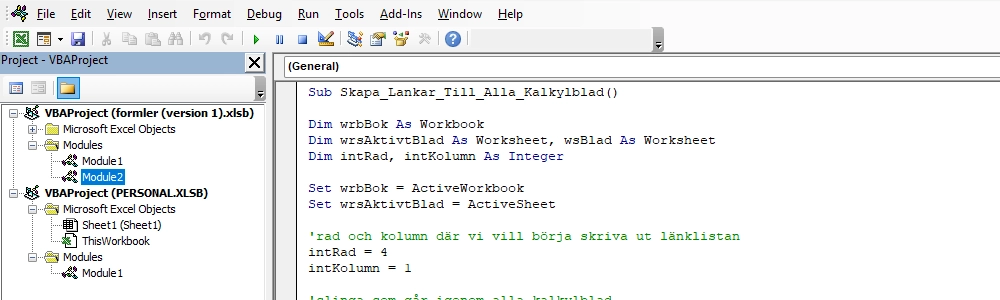Introduktion till länklistor i Excel
Att arbeta med stora Excelböcker som innehåller många arbetsblad kan ibland bli överväldigande. För att effektivisera navigeringen mellan olika blad kan du skapa en länklista som gör det enklare att hoppa mellan dem. Denna artikel visar hur du kan göra detta med hjälp av VBA-kod.
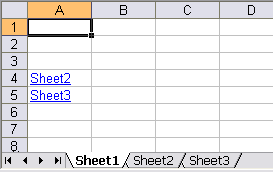
Varför skapa en länklista?
När en Excelbok innehåller ett stort antal blad, kan det vara svårt att hitta det blad du behöver. En länklista ger dig en översikt och gör det snabbare att navigera. Denna metod är särskilt användbar för användare som ofta arbetar med komplexa arbetsböcker.
Steg för steg: Skapa en länklista
1. Öppna VBA-editorn
För att börja, öppna Excel och gå till den arbetsbok där du vill skapa länklistan. Tryck på Alt + F11 för att öppna VBA-editorn.
2. Skapa en ny modul
I VBA-editorn, högerklicka på din arbetsbok i projektutforskaren och välj "Infoga" och sedan "Modul". Detta skapar en ny modul där du kan skriva din kod.
3. Skriv in VBA-koden
Kopiera och klistra in följande kod i den nya modulen:
Sub Skapa_Lankar_Till_Alla_Kalkylblad()
Dim wrbBok As Workbook
Dim wrsAktivtBlad As Worksheet, wsBlad As Worksheet
Dim intRad, intKolumn As Integer
Set wrbBok = ActiveWorkbook
Set wrsAktivtBlad = ActiveSheet
'rad och kolumn där vi vill börja skriva ut länklistan
intRad = 4
intKolumn = 1
'slinga som går igenom alla kalkylblad
For Each wsBlad In wrbBok.Worksheets
'blad som vi vill utesluta från länklistan
If wsBlad.Name = "SheetAnteckningar" Then GoTo NastaBlad
'skapa länkarna
If wsBlad.Name <> wrsAktivtBlad.Name Then
wrsAktivtBlad.Hyperlinks.Add wrsAktivtBlad.Cells(intRad, _
intKolumn), "", SubAddress:="'" & wsBlad.Name & "'!A1", _
TextToDisplay:=wsBlad.Name
intRad = intRad + 1
End If
NastaBlad:
Next wsBlad
End Sub4. Kör koden
Efter att ha klistrat in koden, stäng VBA-editorn. Gå tillbaka till Excel och tryck på Alt + F8 för att öppna makro-dialogrutan. Välj Skapa_Lankar_Till_Alla_Kalkylblad och klicka på "Kör".
5. Anpassa länklistan
Den genererade länklistan kommer att placeras i den aktiva arbetsbladet, med startsposition i cell A4. Du kan anpassa detta genom att justera värdena för intRad och intKolumn i koden.
Tips för effektiv användning
- Uteslutning av blad: Om du har specifika blad som du inte vill inkludera i länklistan, justera raden
If wsBlad.Name = "SheetAnteckningar" Then GoTo NastaBladför att passa dina behov. - Designa länklistan: Du kan även formatera länklistan för att göra den mer läsbar genom att ändra teckensnitt, färger och cellstorlekar.
- Uppdatera länklistan: Om du lägger till eller tar bort blad i din arbetsbok, kom ihåg att köra makrot igen för att uppdatera länklistan.
Avslutning
Att skapa en länklista till alla kalkylblad i en Excelbok är en enkel men effektiv metod för att förbättra din arbetsflöde. Med hjälp av den angivna VBA-koden kan du enkelt navigera mellan olika arbetsblad och spara tid när du arbetar med stora datauppsättningar. Prova detta verktyg idag och se hur det kan förbättra din produktivitet i Excel.